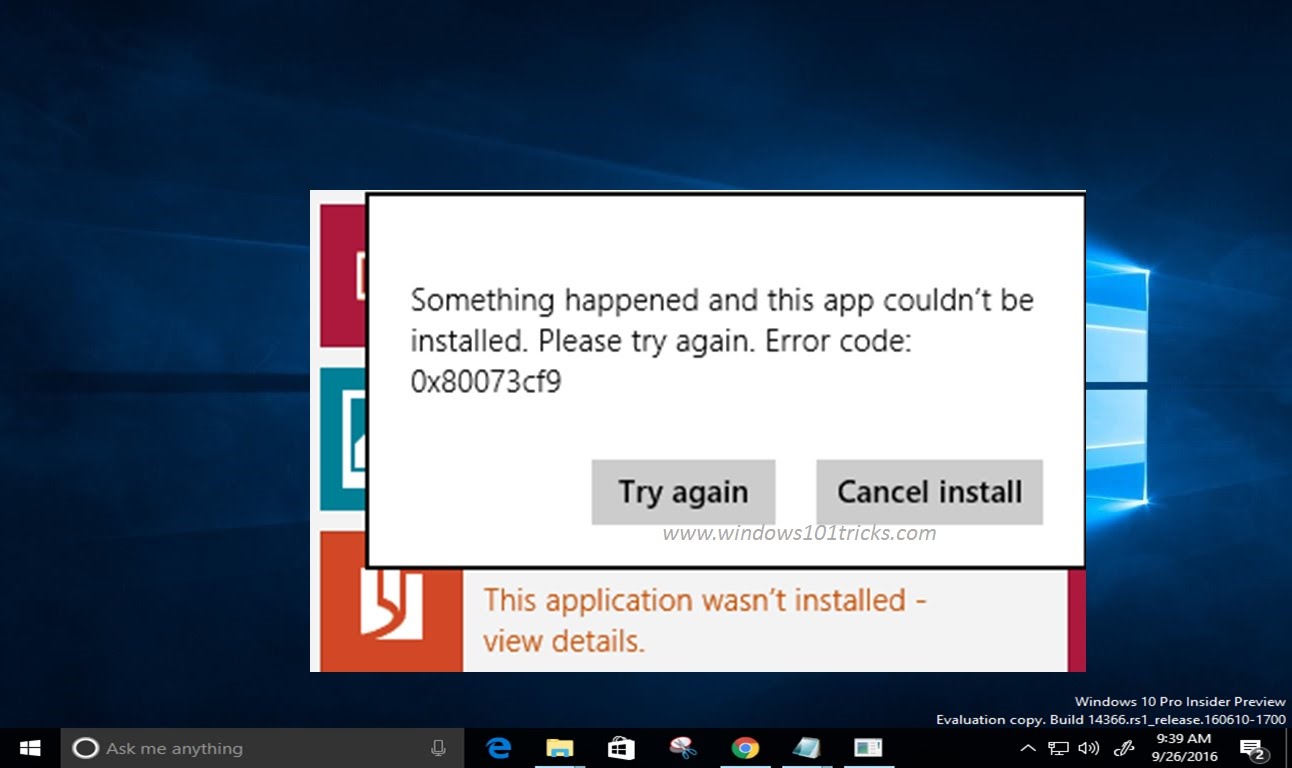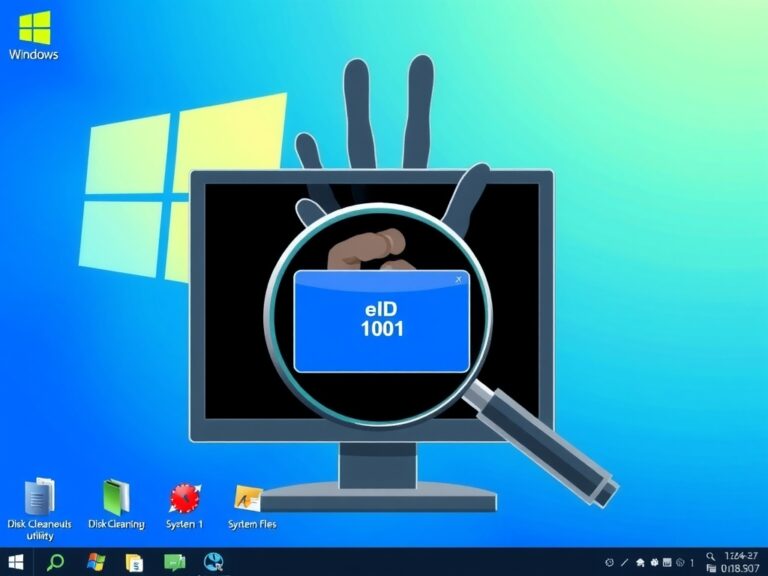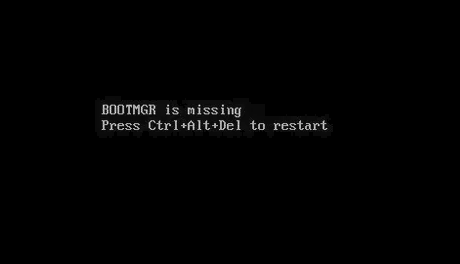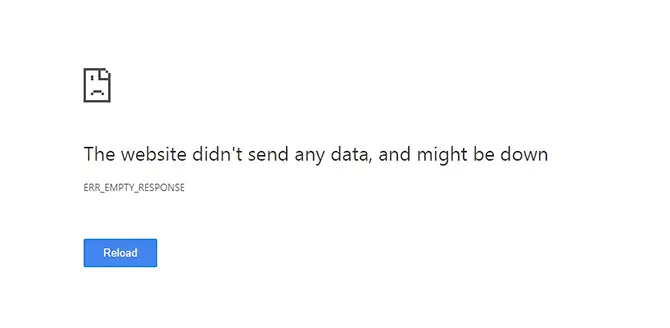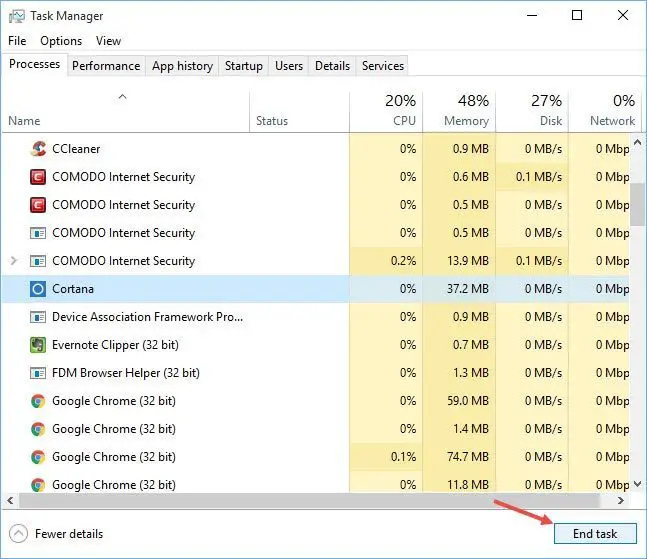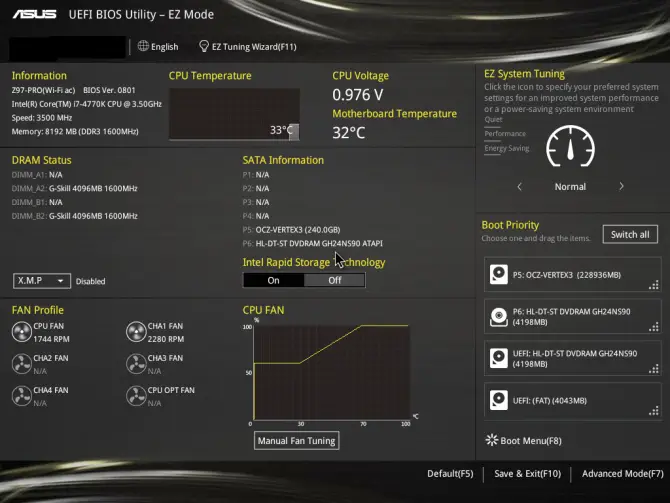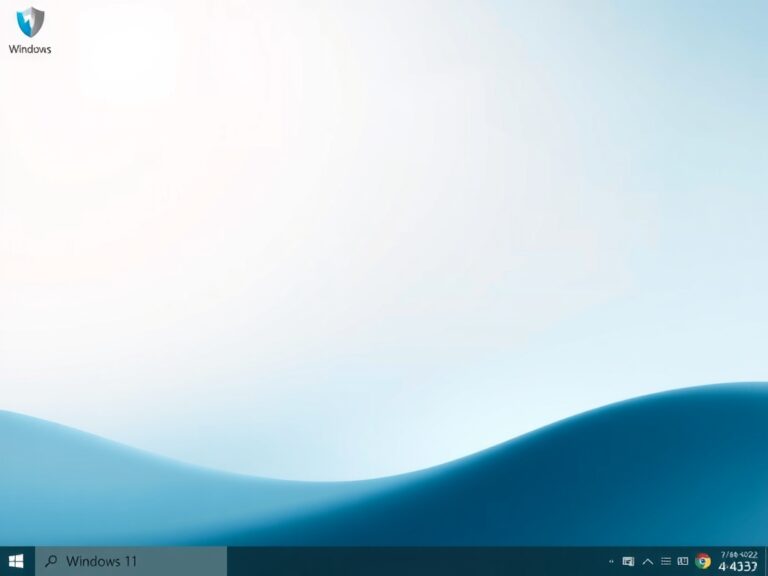5解决方法“ 0x80073cf9” Windows 10存储错误
Windows 10带有各种新选项和命令,使用户对Microsoft更加满意。它使人们的工作更加更新。但是,在所有这些可变选项都出现的地方,许多错误也会在您的设备中占据一席之地。Windows 10的这些错误之一是“ 0x80073cf9 ”。 此问题通常在Windows 8和10中出现。在此错误中,您无法从Windows应用商店下载或更新应用程序或某些应用程序。
当您尝试从商店中安装任何应用程序时,也可能会导致问题。无论如何都不必担心。我们在本文中为您提供了从Windows应用商店中永久修复错误0x80073cf9的方法。
如何修复Windows Store中的0x80073cf9错误
因此,这里是所有方法,请尝试所有方法。我敢肯定,这些方法将帮助您修复代码:0x80073cf9问题。
方法1:创建AUInstallAgent文件夹
1:右键单击Windows开始按钮,然后选择“运行”。
将出现一个框。
2:在此框中键入“%windir%”,然后单击“确定”。
文件夹列表将出现。

3:搜索名称为“ AUInstallAgent”的文件夹。如果没有,请使用该名称创建一个新名称(请确保按字母顺序显示该名称)。在此为您的助手提供了制作新文件夹的步骤。
- 在出现的框中用鼠标或鼠标垫右键单击
- 出现选项列表。
- 从命令列表中单击“新建”。
- 通过单击新的“文件夹”命令将出现。
- 单击此文件夹命令。
- 将出现一个框。
- 在此框中键入“ AUInstallAgent”。
- 然后单击回车。
- 在您单击输入按钮之前,请检查拼写。
- 您的文件夹在这里。
4:重新启动设备,然后安装或更新或下载某些应用程序或任何应用程序。
注意:您的设备可以是您的个人计算机,笔记本电脑,平板电脑,电话,MacBook或任何其他具有Windows 10的设备。
然后你去。安装某些应用程序或下载并更新任何应用程序或应用程序,您将看到此错误已从Windows商店中删除。此方法在Windows 10和Windows 8上均适用。
除了此方法外,还有许多其他方法可以解决此错误,例如重新启动Windows更新服务,从Windows存储中清除缓存数据,重新安装Windows,使用防病毒软件和扫描设备等。
所有这些方法都花费时间,并且无法从Windows设备中永久删除错误。上述方法易于进行,并且永久地从Windows中消除了错误。
方法2:检查存储设置
- 密码键盘上的“ Windows ”按钮。
- 当您进入开始屏幕时,将需要左键单击或单击那里显示的“ Windows应用商店 ”按钮。
- 进入Windows商店后,将需要按住“ Windows ”按钮和“ I =按钮。
- 左键单击“应用程序更新”。
- 左键单击“同步许可证”。

让我们执行其方法,然后重新启动Windows 8或Windows 10设备。只需升级应用程序或安装应用程序,然后检查您是否仍然出现Microsoft错误消息。
方法3:尝试重新安装应用
如果您在使用特定应用程序时遇到此问题,则可以遵循此方法。
- 按上述方法在Windows 8或Windows 10中浏览您的启动屏幕。
- 找到遇到问题的应用程序。
- 右键单击该应用程序,然后左键单击或单击“卸载”按钮。
- 卸载应用程序后,在屏幕上单击“ Windows应用商店 ”按钮。
- 现在,输入您已卸载的应用程序的名称,然后从Windows应用商店中重新安装它。

方法4:使用防病毒扫描
有时,防病毒软件会阻止应用程序安装。检查通知,看看是否存在威胁。
方法5:允许防火墙访问
防火墙也可能导致令人不安的Microsoft Store错误0x80073cf9。因此,最明智和有效的方法之一就是将其关闭。
禁用防火墙后,您可以下载并安装该应用程序,该应用程序最初会触发此Microsoft Store错误0x80073cf9代码,然后,您可以再次启用防火墙。
最后的话
因此,有一些簡單而有效的方法可以修復Windows 10或Windows 8存儲區中的0x80073cf9錯誤。如果您仍然遇到此问题,请在评论部分告诉我们。